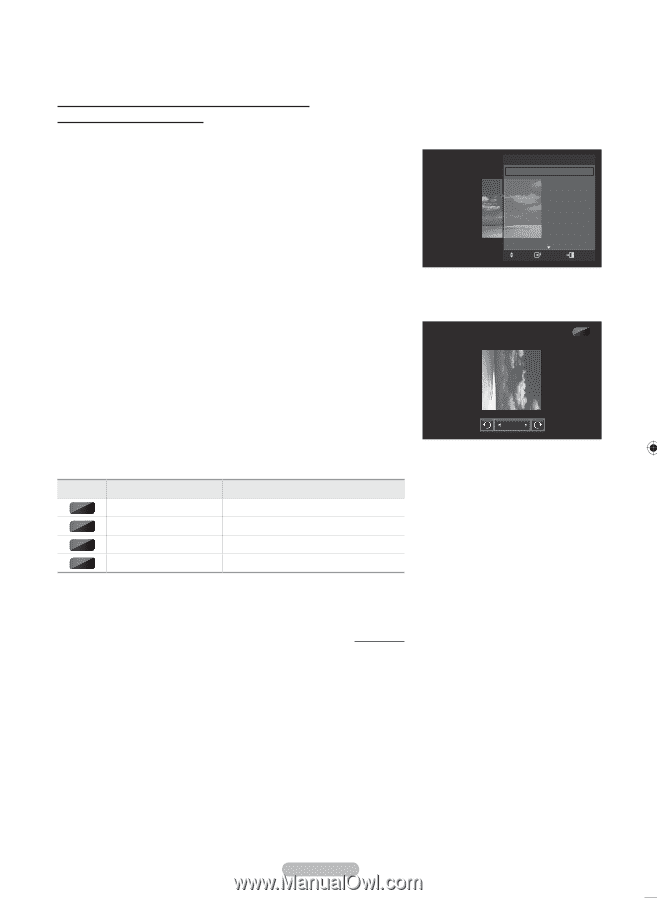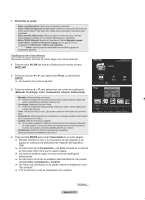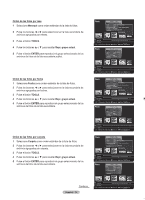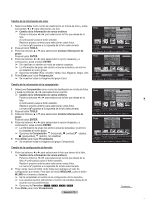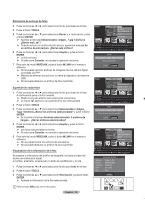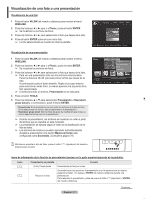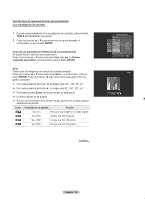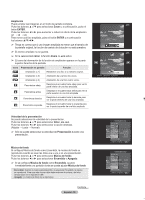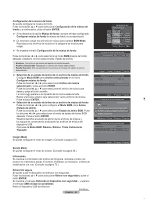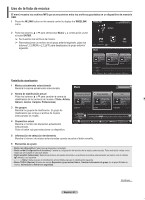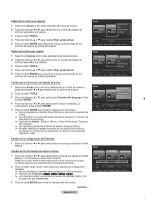Samsung PN58A550S1F User Manual (ENGLISH) - Page 184
visionado automático, o la visualización de una foto
 |
View all Samsung PN58A550S1F manuals
Add to My Manuals
Save this manual to your list of manuals |
Page 184 highlights
Uso del menú de opciones durante una presentación (o la visualización de una foto) 1 Durante una presentación (o la visualización de una foto), pulse el botón TOOLS para establecer una opción. 2 Pulse los botones ▲ o ▼ para seleccionar la opción deseada. A continuación, pulse el botón ENTER. Inicio de una presentación (Detención de una presentación) Se puede iniciar o detener una presentación. Pulse los botones ▲ o ▼ para seleccionar Inic. vis. aut. (o Detener visionado automático), a continuación pulse el botón ENTER. Girar Puede girar las imágenes en el modo de pantalla completa. Pulse los botones ▲ o ▼ para seleccionar Girar y, a continuación, pulse el botón ENTER. Pulse los botones ◄ o ► varias veces para girar la foto los grados deseados. ➢ Con cada pulsación del botón ◄, la imagen gira 270˚, 180˚, 90˚ y 0˚. ➢ Con cada pulsación del botón ►, la imagen gira 90˚, 180˚, 270˚ y 0˚. ➢ Si ha seleccionado Zoom, la función de giro no está activa. ➢ El archivo girado no se guarda. ➢ El icono de información de la función de giro aparece en la parte superior derecha de la pantalla Icono Presentación en pantalla Función 0˚ Giro (0°) Para girar una imagen a su estado original. 90˚ Giro (90°) Así gira una foto 90 grados 180˚ Giro (180°) Así gira una foto 180 grados 270˚ Giro (270°) Así gira una foto 270 grados Continúa... HERRAMIENTAS Inic. vis. aut. Girar Zoom Música de fondo : Apagado Configuración de la música de fondo Imagen Modo : Normal Sonido Modo : Favorito Información Retirar con seg Mover Ingresar Salir 90˚ Girar Español - 78